文章详情页
Win8双屏设置主屏幕具体操作步骤
浏览:148日期:2022-12-12 17:39:08
你们的电脑是不是也在使用Win8呢?不过Win8双屏是怎么设置主屏幕的吗?下文就带来了Win8双屏设置主屏幕的具体操作步骤。

1、在屏幕任意空白位置点击鼠标右键,选择“屏幕分辨率”;
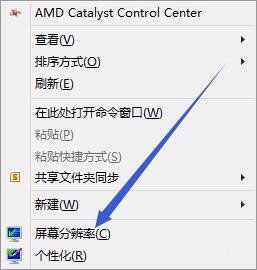
2、在“更改显示器外观”栏中选择需要设置为主屏幕的屏幕编号,选中“使它成为我的主显示器”,点击确定;
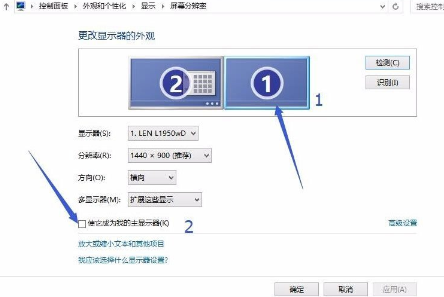
3、设置完成后,主屏幕任务栏会呈现如下显示,扩展屏幕将不会有黄色框住部分信息。

按照上文呈现的了Win8双屏设置主屏幕的具体操作步骤,你们是不是都学会啦!
相关文章:
排行榜
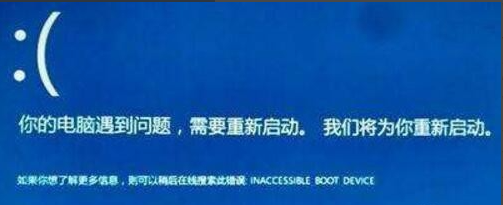
 网公网安备
网公网安备